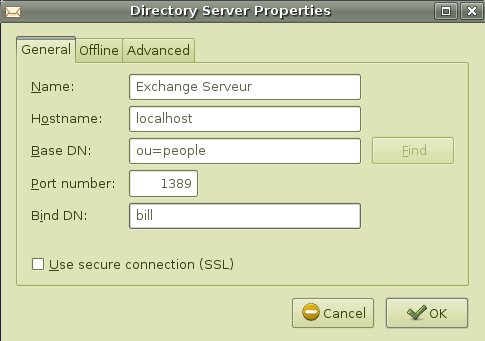Apportez votre aide…
Ceci est une ancienne révision du document !
DavMail : La Passerelle Exchange
Introduction
DavMail est un serveur de mail permettant de faire le lien entre Microsoft Exchange et Thunderbird. En natif, Thunderbird ne supporte pas le protocole exchange ni OWA. Au mieux, on peut configurer Thunderbird en IMAP/SMTP mais selon la version du serveur Exchange et de la langue utilisé, des problèmes peuvent survenir.
Pour ma part, quand j'ai voulu configurer Thunderbird en IMAP sur mon serveur Exchange ça m'a créer de dossier avec des noms impossible à supprimer…
DavMail est donc une passerelle entre Exchange et sont protocole OWA et Thunderbird et ses protocoles IMAP/POP/SMTP. Il a l'avantage d'être ultra simple à configurer en comparaison de certaines extensions Thunderbird (que j'ai jamais réussi à faire fonctionner.
Installation
Installation JRE
DavMail est une application Java (Multiplateforme donc), il faut avant tout si vous ne l'avez pas déjà fait installer une JRE. J'ai choisi d'utiliser la JRE de Sun pour plusieurs raisons :
- Plus stable
- OpenJRE ne gère pas l'icône en barre des taches, DavMail ouvre une fenêtre à la place.
A vous de voir la JRE que vous préférez, les deux fonctionnent en tout cas.
Installation DavMail
DavMail n'est pas présent dans les dépôts, il faut l'installer depuis le .deb fournis sur le site de DavMail : http://davmail.sourceforge.net/download.html
Le lien pour la package Debian fonctionne pour un 64 bits, j'ai pas testé sur un 32 bits.
Ensuite il suffit de lance l'installation du .deb :
sudo dpkg -i davmail_version-1_all.deb
DavMail dépend de deux librairies java présentes dans les dépôts qui s'installent automatiquement.
Sous Hardy, les deux librairies sont présentes mais pas dans les bonnes versions. Il faut installer les versions récentes de :
- libswt-gtk-3.5-java
- libswt-gtk-3.5-jni
Les deux sont présent sur Launchpad. Installer les version pour Karmic de ces deux librairies n'a pas posé de problème.
Lancement
Rien de plus simple, dans le menu internet on trouve maintenant DavMail, suffit de cliquer. Si vous souhaitez le faire partir au démarrage de la session, il suffit d'ajouter "davmail" dans la liste des "Application au démarrage" (dans le menu Système).
Vous avez alors l'icône de DavMail qui vient s'afficher dans la barre des taches.
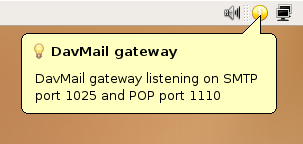
Configuration
Pour la configuration c'est très simple et les explications fournies sur le site de DavMail sont plutôt claire.
DavMail
Pour DavMail il suffit de mettre l'URL de connexion OWA. Le reste des valeurs par défaut fonctionnent très bien.
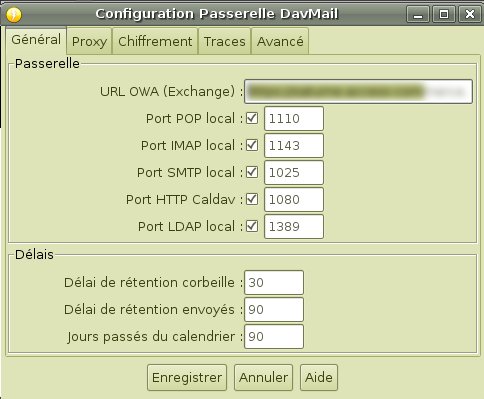 C'est tout ce qu'il y a faire coté DavMail.
C'est tout ce qu'il y a faire coté DavMail.
Thunderbird v2
Compte Mail
Créer un compte mail IMAP, pour l'adresse du serveur vous renseignez localhost, le port est 1143 (cf. la capture précédente avec la liste des ports).
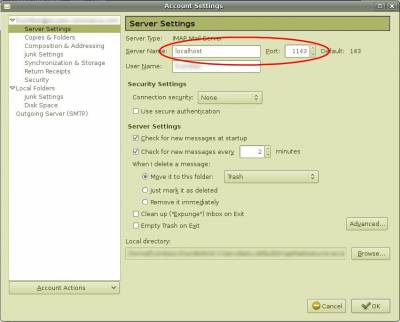
Ensuite ajouter un serveur SMTP avec pour nom de serveur localhost et pour port 1025.
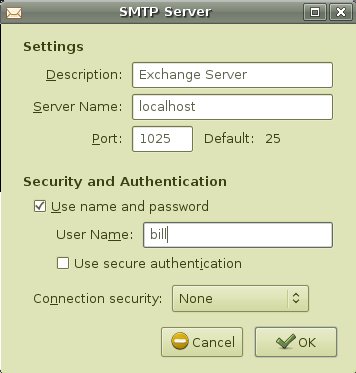
Validez cette configuration, Thunderbird télécharge alors les dossiers et les mails de votre compte Exchange. Chez moi, tout les dossier spéciaux sont reconnu parfaitement, il faut juste préciser dans la configuration du compte le dossier pour les spams (Junk).
Voir la documentation officielle pour plus d'information : http://davmail.sourceforge.net/thunderbirdimapmailsetup.html
Carnet d'adresse
Un truc sympa une fois qu'on a les mail, c'est d'avoir aussi le carnet d'adresse de sa société pour la complétion automatique des adresses. Pour cela, allez dans la parti Contact de Thunderbird puis Fichier → Nouveau → Dossier LDAP. Remplissez les paramètres comme suit :
- Nom du serveur : localhost
- Base DN : ou=people
- Port : 1389
- Bind DN : <utilisateur exchange>
Ensuite vous devez dire à Thunderbird de faire la recherche dans cet annuaire pour votre compte mail Exchange. Pour cela allez dans les paramètres de votre compte, dans la partie Edition & Adressage et dans la zone Adressage choisissez d'utiliser un autre serveur LDAP et sélectionnez dans la liste l'annuaire que vous venez de créer.
Pour plus d'information : http://davmail.sourceforge.net/thunderbirddirectorysetup.html
Calendrier
Pour finir, si vous utilisez Lightning vous pouvez configurer ce dernier pour lire et écrire dans votre calendrier Exchange.
Créez un nouveau calendrier sur le réseau. Choisissez le type de calendrier CalDav et renseignez l'adresse comme suit :
http://localhost:1080/users/bill@serveur-exchange.com/calendar
Seul bill@serveur-exchange.com est à remplacer dans l'adresse.
Pour plus d'information : http://davmail.sourceforge.net/thunderbirdcalendarsetup.html
Liens
- Le site de DavMail (en)
Voilà, normalement vous avez maintenant un Thunderbird en parfaite harmonie avec votre serveur Exchange.